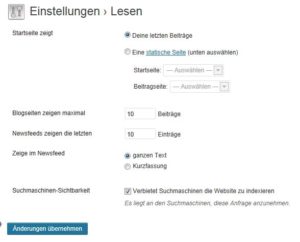- You are here:
- Home »
- Wordpress
Category Archives for Wordpress
Wo kann man in WordPress konfigurieren, was auf der Startseite (Home) angezeigt wird
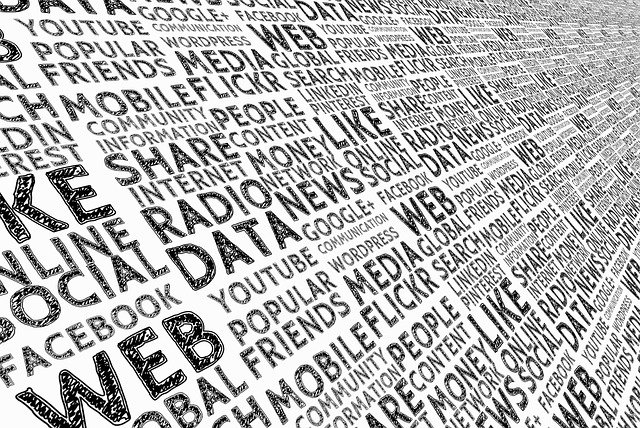
In der ursprünglichen Konfiguration von WordPress wird die Startseite standardmäßig mit den neuesten Blogbeiträgen gefüllt.
Doch es gibt Situationen, in denen eine statische Seite als Einstiegspunkt der Website bevorzugt wird.
Die Optionen zur Anpassung dieser Einstellung sind jedoch nicht, wie oft vermutet, direkt in den Theme-Optionen zu finden. Stattdessen verbergen sie sich subtil in den allgemeinen Einstellungen von WordPress, genauer gesagt im Unterpunkt „Lesen“.
Nach einer ausgiebigen Suche stieß ich beinahe zufällig auf diese Möglichkeit, die Startseite nach meinen Vorstellungen zu gestalten.
In den Einstellungen unter „Lesen“ bietet WordPress die entscheidende Wahl: Sollen die neuesten Beiträge angezeigt werden, und wenn ja, in welcher Anzahl, oder soll stattdessen eine statische Seite als Startseite fungieren?
Diese scheinbar unscheinbare Einstellung in den WordPress-Konfigurationen spielt eine Schlüsselrolle für das Erscheinungsbild der Website und beeinflusst die Gesamterfahrung der Nutzer maßgeblich. Die Möglichkeit, eine statische Seite als Startseite festzulegen, eröffnet diverse Gestaltungsmöglichkeiten, besonders wenn die Website mehr als nur einen Blogbereich umfasst.
Dieser vermeintlich unscheinbare Abschnitt in den Einstellungen verdeutlicht die Vielseitigkeit von WordPress und seine Fähigkeit, sich an die individuellen Bedürfnisse der Nutzer anzupassen. Die Entdeckung solcher Funktionen, auch wenn sie sich nicht sofort erschließen, kann den Umgang mit WordPress erheblich verbessern und eröffnet eine Welt der individuellen Gestaltungsmöglichkeiten für die Website. Daher lohnt es sich, auch die weniger offensichtlichen Bereiche der WordPress-Konfiguration zu erkunden, um das volle Potenzial dieser beliebten Plattform auszuschöpfen.
WordPress Fehlermeldung: Ist das übergeordnete Verzeichnis durch den Server beschreibbar?

Die Fehlermeldung, die besagt, dass das Verzeichnis /…/wp-content/uploads/xxxxx nicht angelegt werden kann und fragt, ob das übergeordnete Verzeichnis durch den Server beschreibbar ist, ist ein häufiges Problem, dem WordPress-Nutzer begegnen können. Dieser Fehler tritt auf, wenn das Hochladen von Bildern, Themes oder ähnlichem fehlschlägt. Die Ursache liegt nicht in der Datei selbst, sondern im Verzeichnis, in das die Datei hochgeladen werden soll.
Die Wurzel des Problems liegt in den Verzeichnisrechten, insbesondere in der Berechtigung des Upload-Verzeichnisses. Oftmals ist das Standardrechteset auf 755 gesetzt, was jedoch für eine reibungslose Funktion von WordPress nicht ausreicht. WordPress benötigt die Berechtigung 777 für das Upload-Verzeichnis.
In vielen Fällen gestaltet sich das Ändern der Berechtigung auf 777 als unkomplizierte Lösung. Man kann dies über einen FTP-Client durchführen, indem man sich auf den Server einloggt, das betroffene Verzeichnis auswählt und die Berechtigung entsprechend ändert. Dabei ist zu beachten, dass die Berechtigung 777 dem Verzeichnis volle Schreib- und Leserechte gewährt.
Es gibt jedoch Situationen, in denen das Ändern der Berechtigung auf 777 nicht möglich ist. Dies kann darauf hinweisen, dass der sogenannte safe_mode aktiviert ist. Der safe_mode ist eine Sicherheitsfunktion in PHP, die von manchen Hosting-Providern standardmäßig aktiviert wird. In solchen Fällen kann es notwendig sein, diesen Modus zu umgehen.
Eine mögliche Lösung besteht darin, das Verzeichnis, das WordPress anlegen möchte, manuell über den FTP-Client zu erstellen und dabei die Berechtigung auf 777 zu setzen. Dieser Schritt erfolgt unabhängig von den automatischen Prozessen von WordPress. Nachdem das Verzeichnis manuell erstellt und die Berechtigung angepasst wurde, kann der Upload erneut durchgeführt werden. Nun sollte der Upload ohne Probleme funktionieren.
Insgesamt zeigt dieses Problem, wie wichtig die korrekten Verzeichnisrechte für den reibungslosen Betrieb von WordPress sind. Es verdeutlicht auch, wie verschiedene Sicherheitsfunktionen auf Serverebene die Funktionalität von WordPress beeinflussen können und wie durch manuelle Eingriffe oder Anpassungen diese Hürden überwunden werden können.
WordPress Aktualisierungs Fehler: Für kurze Zeit nicht verfügbar, um eine regelmäßige Instandhaltung durchzuführen. Prüfe in einer Minute erneut.

Bei der Aktualisierung von WordPress oder eines Plugins kann es gelegentlich vorkommen, dass nach dem Update die Wartungsmeldung „Für kurze Zeit nicht verfügbar, um eine regelmäßige Instandhaltung durchzuführen. Prüfe in einer Minute erneut.“ nicht automatisch verschwindet, selbst nach einer Minute nicht. In solchen Fällen sind sowohl das Frontend als auch das Backend nicht erreichbar, da die genannte Meldung im Vordergrund steht und den Zugriff auf die Website zu blockieren scheint. Dieser Zustand ist jedoch kein Grund zur Besorgnis, sondern weist darauf hin, dass die Aktualisierung möglicherweise nicht vollständig abgeschlossen wurde und daher der Wartungsmodus nicht automatisch beendet wurde.
Die Lösung, um die Website wieder zugänglich zu machen, ist vergleichsweise einfach: Mithilfe eines FTP-Programms meldet man sich auf der Website an und löscht die Datei „.maintenance“ im Hauptverzeichnis des WordPress-Blogs. Dadurch wird der Wartungsmodus deaktiviert, und die Website sollte wieder normal erreichbar sein. Falls die Datei nicht sichtbar ist, muss im FTP-Programm eingestellt werden, dass auch versteckte Dateien angezeigt werden sollen.
Es ist ratsam, auch die Ursache des Problems zu identifizieren. Möglicherweise war die Aktualisierung nicht erfolgreich, und es könnte erforderlich sein, den Update-Vorgang zu wiederholen. Dies kann durch erneutes Hochladen der aktualisierten Dateien oder durch erneutes Ausführen des Aktualisierungsprozesses erfolgen. Nach der erneuten Aktualisierung sollte der Wartungsmodus korrekt beendet werden, und die Website sollte wieder wie gewohnt funktionieren.
Es ist wichtig zu beachten, dass solche Wartungsmeldungen und temporäre Unzugänglichkeiten während eines Updates normale Vorgänge sind, und die beschriebenen Schritte dienen dazu, die Website nach einer Aktualisierung schnell wieder in einen normalen Betriebszustand zu versetzen.